Installer un agent de console sur site à l'aide de VCenter
 Suggérer des modifications
Suggérer des modifications


Si vous êtes un utilisateur VMWare, vous pouvez utiliser un OVA pour installer un agent de console dans votre VCenter. Le téléchargement ou l'URL OVA est disponible via la NetApp Console.

|
Lorsque vous installez un agent de console avec vos outils VCenter, vous pouvez utiliser la console Web de la machine virtuelle pour effectuer des tâches de maintenance."En savoir plus sur la console VM pour l’agent." |
Préparez-vous à installer l'agent de la console
Avant l’installation, assurez-vous que votre hôte de machine virtuelle répond aux exigences et que l’agent de console peut accéder à Internet et aux réseaux ciblés. Pour utiliser les services de données NetApp ou Cloud Volumes ONTAP, créez des informations d'identification de fournisseur de cloud pour que l'agent de la console effectue des actions en votre nom.
Examen des exigences de l'hôte de l'agent de console
Assurez-vous que votre machine hôte répond aux exigences d’installation avant d’installer l’agent de console.
-
CPU : 8 cœurs ou 8 vCPU
-
RAM : 32 Go
-
Espace disque : 165 Go (provisionnement épais)
-
vSphere 7.0 ou supérieur
-
Hôte ESXi 7.03 ou supérieur

|
Installez l’agent dans un environnement vCenter plutôt que directement sur un hôte ESXi. |
Configurer l'accès réseau pour l'agent de la console
Travaillez avec votre administrateur réseau pour vous assurer que l’agent de la console dispose d’un accès sortant aux points de terminaison requis et aux connexions aux réseaux ciblés.
- Connexions aux réseaux cibles
-
L'agent de console nécessite une connexion réseau à l'emplacement où vous prévoyez de créer et de gérer des systèmes. Par exemple, le réseau sur lequel vous prévoyez de créer des systèmes Cloud Volumes ONTAP ou un système de stockage dans votre environnement local.
- Accès Internet sortant
-
L’emplacement réseau où vous déployez l’agent de console doit disposer d’une connexion Internet sortante pour contacter des points de terminaison spécifiques.
- Points de terminaison contactés à partir d'ordinateurs lors de l'utilisation de la NetApp Console
-
Les ordinateurs qui accèdent à la console à partir d’un navigateur Web doivent avoir la possibilité de contacter plusieurs points de terminaison. Vous devrez utiliser la console pour configurer l'agent de la console et pour l'utilisation quotidienne de la console.
- Points de terminaison contactés depuis l'agent de la console
-
L'agent de console nécessite un accès Internet sortant pour contacter les points de terminaison suivants afin de gérer les ressources et les processus au sein de votre environnement de cloud public pour les opérations quotidiennes.
Les points de terminaison répertoriés ci-dessous sont tous des entrées CNAME.

|
Vous ne pouvez pas gérer les ressources dans Google Cloud avec un agent de console installé sur vos locaux. Pour gérer les ressources Google Cloud, installez un agent dans Google Cloud. |
Lorsque l'agent de console est installé sur site, il a besoin d'un accès réseau aux points de terminaison AWS suivants afin de gérer les systèmes NetApp (tels que Cloud Volumes ONTAP) déployés dans AWS.
- Points de terminaison contactés depuis l'agent de la console
-
L'agent de console nécessite un accès Internet sortant pour contacter les points de terminaison suivants afin de gérer les ressources et les processus au sein de votre environnement de cloud public pour les opérations quotidiennes.
Les points de terminaison répertoriés ci-dessous sont tous des entrées CNAME.
| Points de terminaison | But |
|---|---|
Services AWS (amazonaws.com) :
|
Pour gérer les ressources AWS. Le point de terminaison dépend de votre région AWS. "Consultez la documentation AWS pour plus de détails" |
Amazon FSX pour NetApp ONTAP:
|
La console Web contacte ce point de terminaison pour interagir avec les API Workload Factory afin de gérer et d'exploiter les charges de travail basées sur FSx pour ONTAP . |
Pour obtenir des informations de licence et envoyer des messages AutoSupport au support NetApp . |
|
Pour mettre à jour les informations d'identification du site de support NetApp (NSS) ou pour ajouter de nouvelles informations d'identification NSS à la NetApp Console. |
|
Pour obtenir des informations de licence et envoyer des messages AutoSupport au support NetApp ainsi que pour recevoir des mises à jour logicielles pour Cloud Volumes ONTAP. |
|
Pour fournir des fonctionnalités et des services au sein de la NetApp Console. |
|
Pour obtenir des images pour les mises à niveau de l'agent de console.
|
Lorsque l’agent de console est installé sur site, il a besoin d’un accès réseau aux points de terminaison Azure suivants afin de gérer les systèmes NetApp (tels que Cloud Volumes ONTAP) déployés dans Azure.
| Points de terminaison | But |
|---|---|
Pour gérer les ressources dans les régions publiques Azure. |
|
Pour gérer les ressources dans les régions Azure Chine. |
|
Pour obtenir des informations de licence et envoyer des messages AutoSupport au support NetApp . |
|
Pour mettre à jour les informations d'identification du site de support NetApp (NSS) ou pour ajouter de nouvelles informations d'identification NSS à la NetApp Console. |
|
Pour obtenir des informations de licence et envoyer des messages AutoSupport au support NetApp ainsi que pour recevoir des mises à jour logicielles pour Cloud Volumes ONTAP. |
|
Pour fournir des fonctionnalités et des services au sein de la NetApp Console. |
|
Pour obtenir des images pour les mises à niveau de l'agent de console.
|
- Serveur proxy
-
NetApp prend en charge les configurations de proxy explicites et transparentes. Si vous utilisez un proxy transparent, vous devez uniquement fournir le certificat du serveur proxy. Si vous utilisez un proxy explicite, vous aurez également besoin de l'adresse IP et des informations d'identification.
-
adresse IP
-
Informations d'identification
-
Certificat HTTPS
-
- Ports
-
Il n'y a aucun trafic entrant vers l'agent de console, sauf si vous l'initiez ou s'il est utilisé comme proxy pour envoyer des messages AutoSupport de Cloud Volumes ONTAP au support NetApp .
-
HTTP (80) et HTTPS (443) donnent accès à l'interface utilisateur locale, que vous utiliserez dans de rares circonstances.
-
SSH (22) n'est nécessaire que si vous devez vous connecter à l'hôte pour le dépannage.
-
Les connexions entrantes via le port 3128 sont requises si vous déployez des systèmes Cloud Volumes ONTAP dans un sous-réseau où une connexion Internet sortante n'est pas disponible.
Si les systèmes Cloud Volumes ONTAP ne disposent pas d'une connexion Internet sortante pour envoyer des messages AutoSupport , la console configure automatiquement ces systèmes pour utiliser un serveur proxy inclus avec l'agent de la console. La seule exigence est de s’assurer que le groupe de sécurité de l’agent de console autorise les connexions entrantes sur le port 3128. Vous devrez ouvrir ce port après avoir déployé l’agent de console.
-
- Activer NTP
-
Si vous prévoyez d'utiliser NetApp Data Classification pour analyser vos sources de données d'entreprise, vous devez activer un service NTP (Network Time Protocol) sur l'agent de console et sur le système NetApp Data Classification afin que l'heure soit synchronisée entre les systèmes. "En savoir plus sur la classification des données NetApp"
Créer des autorisations cloud pour l'agent de console pour AWS ou Azure
Si vous souhaitez utiliser les services de données NetApp dans AWS ou Azure avec un agent de console sur site, vous devez configurer des autorisations dans votre fournisseur de cloud afin de pouvoir ajouter les informations d'identification à l'agent de console après son installation.

|
Vous ne pouvez pas gérer les ressources dans Google Cloud avec un agent de console installé sur vos locaux. Si vous souhaitez gérer les ressources Google Cloud, vous devez installer un agent dans Google Cloud. |
Pour les agents de console sur site, fournissez des autorisations AWS en ajoutant des clés d’accès utilisateur IAM.
Utilisez les clés d’accès utilisateur IAM pour les agents de console sur site ; les rôles IAM ne sont pas pris en charge pour les agents de console sur site.
-
Connectez-vous à la console AWS et accédez au service IAM.
-
Créer une politique:
-
Sélectionnez Politiques > Créer une politique.
-
Sélectionnez JSON et copiez et collez le contenu du"Politique IAM pour l'agent de console" .
-
Terminez les étapes restantes pour créer la politique.
Selon les services de données NetApp que vous prévoyez d’utiliser, vous devrez peut-être créer une deuxième stratégie.
Pour les régions standard, les autorisations sont réparties sur deux politiques. Deux politiques sont requises en raison d'une limite de taille maximale de caractères pour les politiques gérées dans AWS. "En savoir plus sur les stratégies IAM pour l'agent de console" .
-
-
Attachez les politiques à un utilisateur IAM.
-
Assurez-vous que l'utilisateur dispose d'une clé d'accès que vous pouvez ajouter à la NetApp Console après avoir installé l'agent de console.
Vous devez maintenant disposer des clés d’accès utilisateur IAM avec les autorisations requises. Après avoir installé l’agent de console, associez ces informations d’identification à l’agent de console à partir de la console.
Lorsque l’agent de console est installé sur site, vous devez lui accorder des autorisations Azure en configurant un principal de service dans Microsoft Entra ID et en obtenant les informations d’identification Azure dont l’agent de console a besoin.
-
Assurez-vous que vous disposez des autorisations dans Azure pour créer une application Active Directory et attribuer l’application à un rôle.
Pour plus de détails, reportez-vous à "Documentation Microsoft Azure : autorisations requises"
-
Depuis le portail Azure, ouvrez le service Microsoft Entra ID.
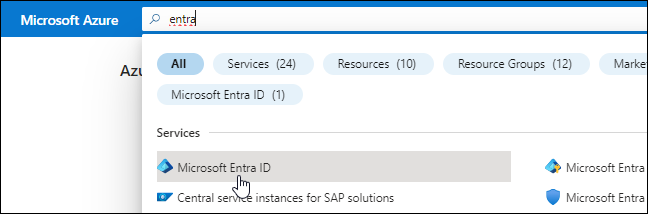
-
Dans le menu, sélectionnez Inscriptions d'applications.
-
Sélectionnez Nouvelle inscription.
-
Précisez les détails de l'application :
-
Nom: Saisissez un nom pour l'application.
-
Type de compte : sélectionnez un type de compte (n'importe lequel fonctionnera avec la NetApp Console).
-
URI de redirection: Vous pouvez laisser ce champ vide.
-
-
Sélectionnez S'inscrire.
Vous avez créé l’application AD et le principal de service.
-
Créer un rôle personnalisé :
Notez que vous pouvez créer un rôle personnalisé Azure à l’aide du portail Azure, d’Azure PowerShell, d’Azure CLI ou de l’API REST. Les étapes suivantes montrent comment créer le rôle à l’aide de l’interface de ligne de commande Azure. Si vous préférez utiliser une méthode différente, reportez-vous à "Documentation Azure"
-
Copiez le contenu du"autorisations de rôle personnalisées pour l'agent de la console" et les enregistrer dans un fichier JSON.
-
Modifiez le fichier JSON en ajoutant des ID d’abonnement Azure à l’étendue attribuable.
Vous devez ajouter l’ID de chaque abonnement Azure à partir duquel les utilisateurs créeront des systèmes Cloud Volumes ONTAP .
Exemple
"AssignableScopes": [ "/subscriptions/d333af45-0d07-4154-943d-c25fbzzzzzzz", "/subscriptions/54b91999-b3e6-4599-908e-416e0zzzzzzz", "/subscriptions/398e471c-3b42-4ae7-9b59-ce5bbzzzzzzz" ] -
Utilisez le fichier JSON pour créer un rôle personnalisé dans Azure.
Les étapes suivantes décrivent comment créer le rôle à l’aide de Bash dans Azure Cloud Shell.
-
Commencer "Azure Cloud Shell" et choisissez l'environnement Bash.
-
Téléchargez le fichier JSON.
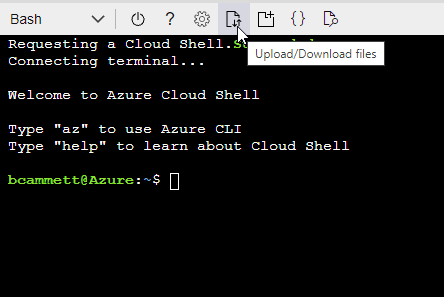
-
Utilisez l’interface de ligne de commande Azure pour créer le rôle personnalisé :
az role definition create --role-definition agent_Policy.jsonVous devriez maintenant avoir un rôle personnalisé appelé Opérateur de console que vous pouvez attribuer à la machine virtuelle de l’agent de console.
-
-
-
Affecter l'application au rôle :
-
Depuis le portail Azure, ouvrez le service Abonnements.
-
Sélectionnez l'abonnement.
-
Sélectionnez Contrôle d'accès (IAM) > Ajouter > Ajouter une attribution de rôle.
-
Dans l’onglet Rôle, sélectionnez le rôle Opérateur de console et sélectionnez Suivant.
-
Dans l'onglet Membres, procédez comme suit :
-
Gardez Utilisateur, groupe ou principal du service sélectionné.
-
Sélectionnez Sélectionner les membres.
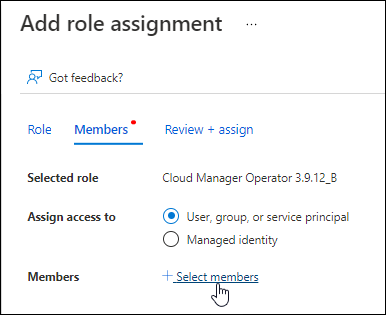
-
Recherchez le nom de l'application.
Voici un exemple :
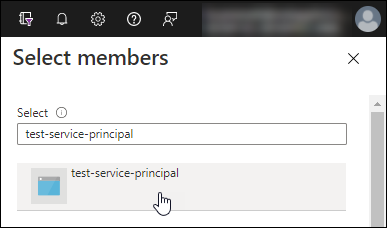
-
Sélectionnez l'application et sélectionnez Sélectionner.
-
Sélectionnez Suivant.
-
-
Sélectionnez Réviser + attribuer.
Le principal du service dispose désormais des autorisations Azure requises pour déployer l’agent de la console.
Si vous souhaitez déployer Cloud Volumes ONTAP à partir de plusieurs abonnements Azure, vous devez lier le principal de service à chacun de ces abonnements. Dans la NetApp Console, vous pouvez sélectionner l’abonnement que vous souhaitez utiliser lors du déploiement de Cloud Volumes ONTAP.
-
-
Dans le service Microsoft Entra ID, sélectionnez Inscriptions d'applications et sélectionnez l'application.
-
Sélectionnez Autorisations API > Ajouter une autorisation.
-
Sous API Microsoft, sélectionnez Azure Service Management.
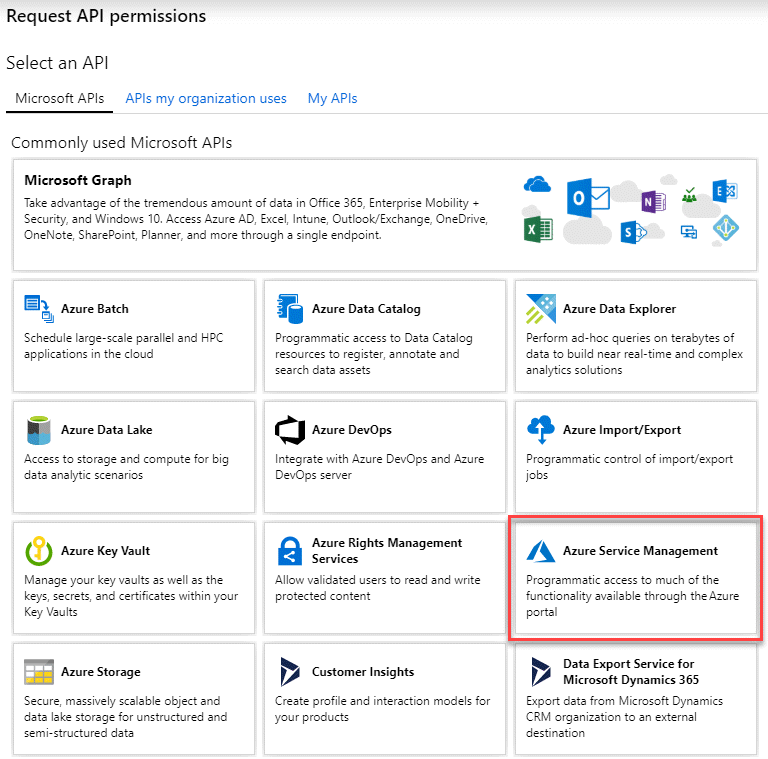
-
Sélectionnez Accéder à Azure Service Management en tant qu’utilisateurs de l’organisation, puis sélectionnez Ajouter des autorisations.
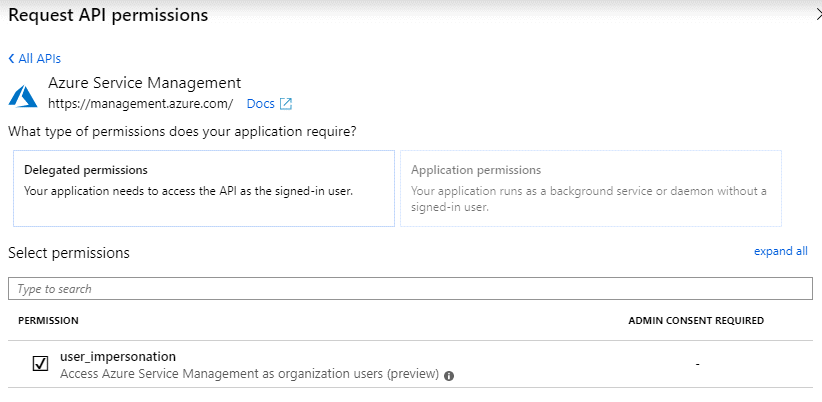
-
Dans le service Microsoft Entra ID, sélectionnez Inscriptions d'applications et sélectionnez l'application.
-
Copiez l'ID d'application (client) et l'ID de répertoire (locataire).
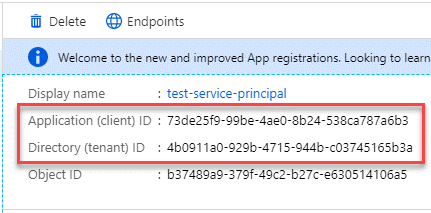
Lorsque vous ajoutez le compte Azure à la console, vous devez fournir l’ID d’application (client) et l’ID de répertoire (locataire) de l’application. La console utilise les identifiants pour se connecter par programmation.
-
Ouvrez le service Microsoft Entra ID.
-
Sélectionnez Inscriptions d'applications et sélectionnez votre application.
-
Sélectionnez Certificats et secrets > Nouveau secret client.
-
Fournissez une description du secret et une durée.
-
Sélectionnez Ajouter.
-
Copiez la valeur du secret client.
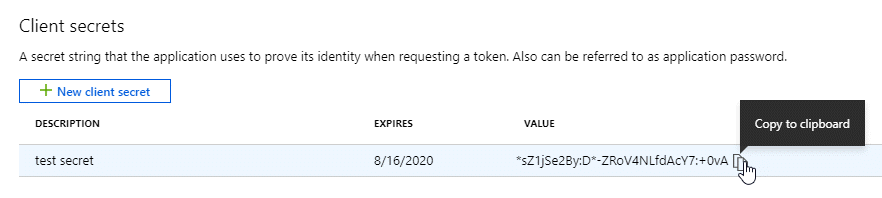
Installer un agent de console dans votre environnement VCenter
NetApp prend en charge l’installation de l’agent de console dans votre environnement VCenter. Le fichier OVA inclut une image VM préconfigurée que vous pouvez déployer dans votre environnement VMware. Un téléchargement de fichier ou un déploiement d'URL est disponible directement depuis la NetApp Console. Il comprend le logiciel agent de console et un certificat auto-signé.
Téléchargez l'OVA ou copiez l'URL
Téléchargez l'OVA ou copiez l'URL de l'OVA directement depuis la NetApp Console.
-
Sélectionnez Administration > Agents.
-
Sur la page Aperçu, sélectionnez Déployer l'agent > Sur site.
-
Sélectionnez Avec OVA.
-
Choisissez de télécharger l'OVA ou de copier l'URL à utiliser dans VCenter.
Déployez l'agent dans votre VCenter
Connectez-vous à votre environnement VCenter pour déployer l'agent.
-
Téléchargez le certificat auto-signé sur vos certificats de confiance si votre environnement l'exige. Vous remplacez ce certificat après l'installation."Découvrez comment remplacer le certificat auto-signé."
-
Déployez l’OVA à partir de la bibliothèque de contenu ou du système local.
Du système local
De la bibliothèque de contenu
a. Cliquez avec le bouton droit de la souris et sélectionnez Déployer le modèle OVF…. b. Choisissez le fichier OVA à partir de l'URL ou accédez à son emplacement, puis sélectionnez Suivant.
a. Accédez à votre bibliothèque de contenu et sélectionnez l'agent de console OVA. b. Sélectionnez Actions > Nouvelle machine virtuelle à partir de ce modèle.
-
Terminez l’assistant de déploiement de modèle OVF pour déployer l’agent de console.
-
Sélectionnez un nom et un dossier pour la machine virtuelle, puis sélectionnez Suivant.
-
Sélectionnez une ressource de calcul, puis sélectionnez Suivant.
-
Vérifiez les détails du modèle, puis sélectionnez Suivant.
-
Acceptez le contrat de licence, puis sélectionnez Suivant.
-
Choisissez le type de configuration proxy que vous souhaitez utiliser : proxy explicite, proxy transparent ou aucun proxy.
-
Sélectionnez le magasin de données dans lequel vous souhaitez déployer la machine virtuelle, puis sélectionnez Suivant. Assurez-vous qu'il répond aux exigences de l'hôte.
-
Sélectionnez le réseau auquel vous souhaitez connecter la VM, puis sélectionnez Suivant. Assurez-vous que le réseau est IPv4 et dispose d'un accès Internet sortant vers les points de terminaison requis.
-
dans la fenêtre Personnaliser le modèle, remplissez les champs suivants :
-
Informations proxy
-
Si vous avez sélectionné un proxy explicite, entrez le nom d'hôte ou l'adresse IP et le numéro de port du serveur proxy, ainsi que le nom d'utilisateur et le mot de passe.
-
Si vous avez sélectionné un proxy transparent, téléchargez le certificat correspondant.
-
-
Configuration de la machine virtuelle
-
Ignorer la vérification de configuration : cette case à cocher est décochée par défaut, ce qui signifie que l'agent exécute une vérification de configuration pour valider l'accès au réseau.
-
NetApp recommande de laisser cette case décochée afin que l'installation inclue une vérification de la configuration de l'agent. La vérification de configuration valide que l'agent dispose d'un accès réseau aux points de terminaison requis. Si le déploiement échoue en raison de problèmes de connectivité, vous pouvez accéder au rapport de validation et aux journaux à partir de l'hôte de l'agent. Dans certains cas, si vous êtes sûr que l'agent dispose d'un accès au réseau, vous pouvez choisir d'ignorer la vérification. Par exemple, si vous utilisez toujours le"points finaux précédents" utilisé pour les mises à niveau de l'agent, la validation échoue avec une erreur. Pour éviter cela, cochez la case pour installer sans vérification de validation. "Apprenez à mettre à jour votre liste de points de terminaison" .
-
-
Mot de passe de maintenance : Définissez le mot de passe pour le
maintutilisateur qui permet l'accès à la console de maintenance de l'agent. -
Serveurs NTP : spécifiez un ou plusieurs serveurs NTP pour la synchronisation horaire.
-
Nom d'hôte : définissez le nom d'hôte pour cette machine virtuelle. Il ne doit pas inclure le domaine de recherche. Par exemple, un FQDN de console10.searchdomain.company.com doit être saisi comme console10.
-
DNS principal : spécifiez le serveur DNS principal à utiliser pour la résolution de noms.
-
DNS secondaire : spécifiez le serveur DNS secondaire à utiliser pour la résolution de noms.
-
Domaines de recherche : spécifiez le nom de domaine de recherche à utiliser lors de la résolution du nom d’hôte. Par exemple, si le nom de domaine complet est console10.searchdomain.company.com, saisissez searchdomain.company.com.
-
Adresse IPv4 : l'adresse IP qui est mappée au nom d'hôte.
-
Masque de sous-réseau IPv4 : Le masque de sous-réseau pour l'adresse IPv4.
-
Adresse de passerelle IPv4 : l'adresse de passerelle pour l'adresse IPv4.
-
-
-
Sélectionnez Suivant.
-
Vérifiez les détails dans la fenêtre Prêt à terminer, sélectionnez Terminer.
La barre des tâches vSphere affiche la progression du déploiement de l'agent de console.
-
Allumez la VM.

|
Si le déploiement échoue, vous pouvez accéder au rapport de validation et aux journaux à partir de l’hôte de l’agent."Découvrez comment résoudre les problèmes d’installation." |
Enregistrer l'agent de console auprès de la NetApp Console
Connectez-vous à la console et associez l’agent de la console à votre organisation. La manière dont vous vous connectez dépend du mode dans lequel vous utilisez la console. Si vous utilisez la console en mode standard, vous vous connectez via le site Web SaaS. Si vous utilisez la console en mode restreint ou privé, vous vous connectez localement à partir de l'hôte de l'agent de la console.
-
Ouvrez un navigateur Web et entrez l’URL de l’hôte de l’agent de la console :
L'URL de l'hôte de la console peut être un hôte local, une adresse IP privée ou une adresse IP publique, selon la configuration de l'hôte. Par exemple, si l’agent de console se trouve dans le cloud public sans adresse IP publique, vous devez saisir une adresse IP privée provenant d’un hôte disposant d’une connexion à l’hôte de l’agent de console.
-
Inscrivez-vous ou connectez-vous.
-
Après vous être connecté, configurez la console :
-
Spécifiez l’organisation de la console à associer à l’agent de la console.
-
Entrez un nom pour le système.
-
Sous Exécutez-vous dans un environnement sécurisé ?, gardez le mode restreint désactivé.
Le mode restreint n’est pas pris en charge lorsque l’agent de console est installé sur site.
-
Sélectionnez Commençons.
-
Ajouter les informations d'identification du fournisseur de cloud à la console
Après avoir installé et configuré l’agent de console, ajoutez vos informations d’identification cloud afin que l’agent de console dispose des autorisations requises pour effectuer des actions dans AWS ou Azure.
Si vous venez de créer ces informations d'identification AWS, leur disponibilité peut prendre quelques minutes. Attendez quelques minutes avant d’ajouter les informations d’identification à la console.
-
Sélectionnez Administration > Informations d'identification.
-
Sélectionnez Informations d'identification de l'organisation.
-
Sélectionnez Ajouter des informations d’identification et suivez les étapes de l’assistant.
-
Emplacement des informations d'identification : sélectionnez *Amazon Web Services > Agent.
-
Définir les informations d'identification : saisissez une clé d'accès AWS et une clé secrète.
-
Abonnement Marketplace : Associez un abonnement Marketplace à ces informations d'identification en vous abonnant maintenant ou en sélectionnant un abonnement existant.
-
Révision : Confirmez les détails des nouvelles informations d'identification et sélectionnez Ajouter.
-
Vous pouvez désormais accéder à la "NetApp Console" pour commencer à utiliser l'agent de console.
Si vous venez de créer ces informations d’identification Azure, leur disponibilité peut prendre quelques minutes. Attendez quelques minutes avant d’ajouter les informations d’identification de l’agent de la console.
-
Sélectionnez Administration > Informations d'identification.
-
Sélectionnez Ajouter des informations d’identification et suivez les étapes de l’assistant.
-
Emplacement des informations d'identification : sélectionnez Microsoft Azure > Agent.
-
Définir les informations d'identification : saisissez les informations sur le principal du service Microsoft Entra qui accorde les autorisations requises :
-
ID de l'application (client)
-
ID du répertoire (locataire)
-
Secret client
-
-
Abonnement Marketplace : Associez un abonnement Marketplace à ces informations d'identification en vous abonnant maintenant ou en sélectionnant un abonnement existant.
-
Révision : Confirmez les détails des nouvelles informations d'identification et sélectionnez Ajouter.
-
L’agent de console dispose désormais des autorisations nécessaires pour effectuer des actions dans Azure en votre nom. Vous pouvez désormais accéder à la "NetApp Console" pour commencer à utiliser l'agent de console.


